【笔记】在 Parallels 安装 Windows 10 系统
前言
记一次Windows 10 系统安装过程,使用Parallels Desktop 13.3.1
准备工作
Parallels Desktop
Windows 10 系统映像
开始安装
新建
- 选择
安装Windows或其他操作系统
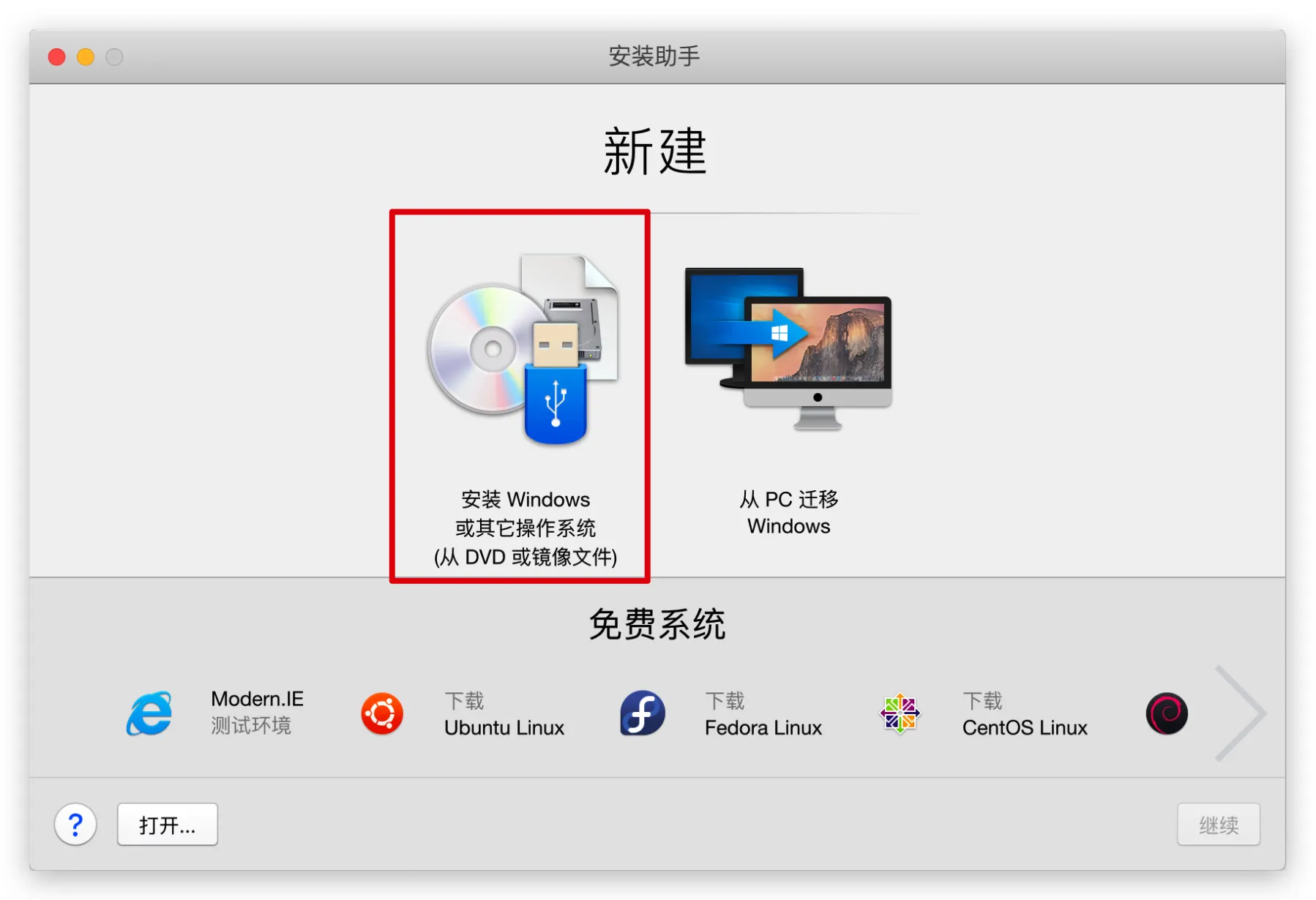
已找到的安装映像
- 选择已下载好的Windows系统映像,如果未找到可以选择
手动选择->继续
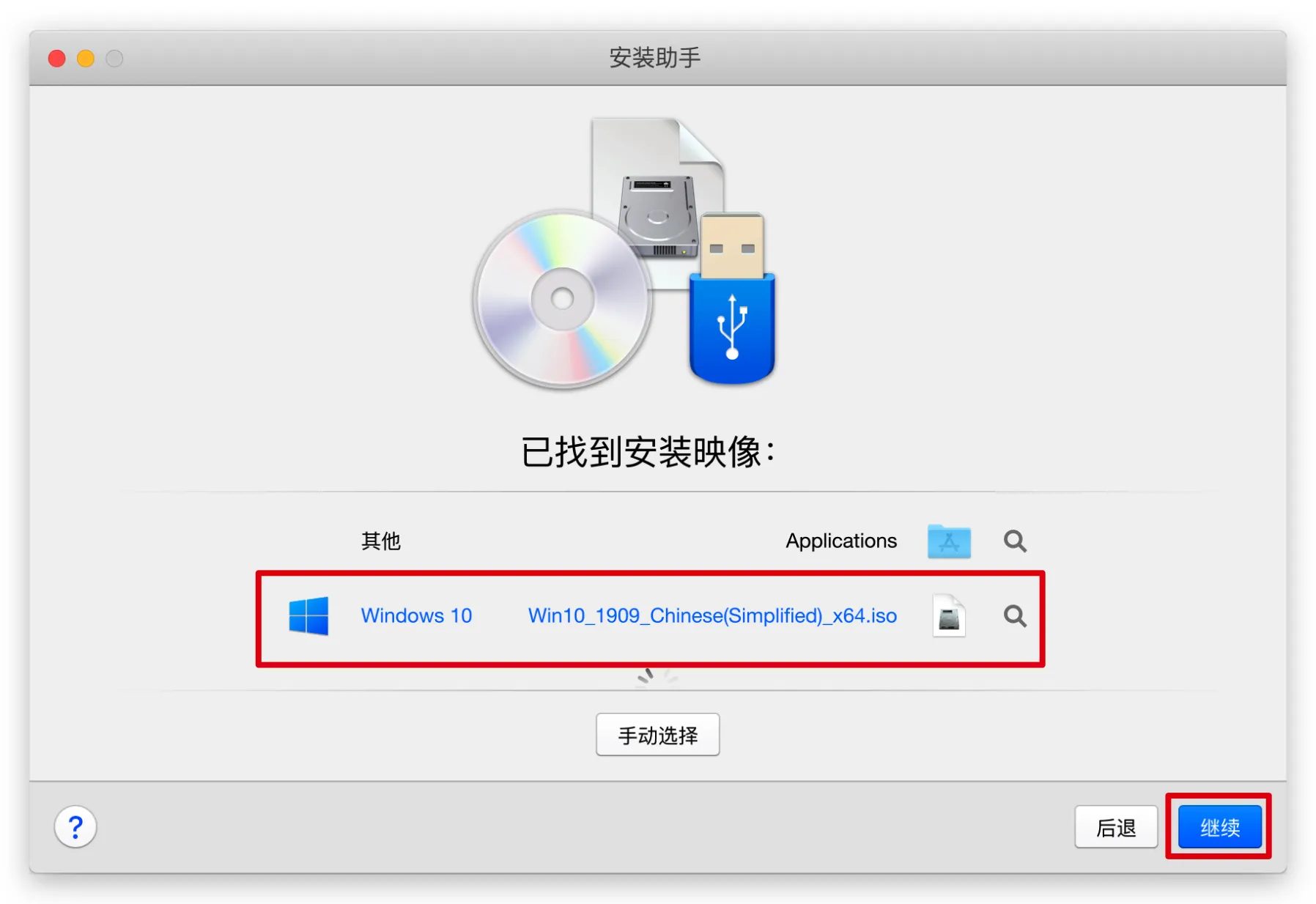
Windows 许可证密钥
- 取消勾选
输入Windows许可证密钥以获得更快的安装体验->继续
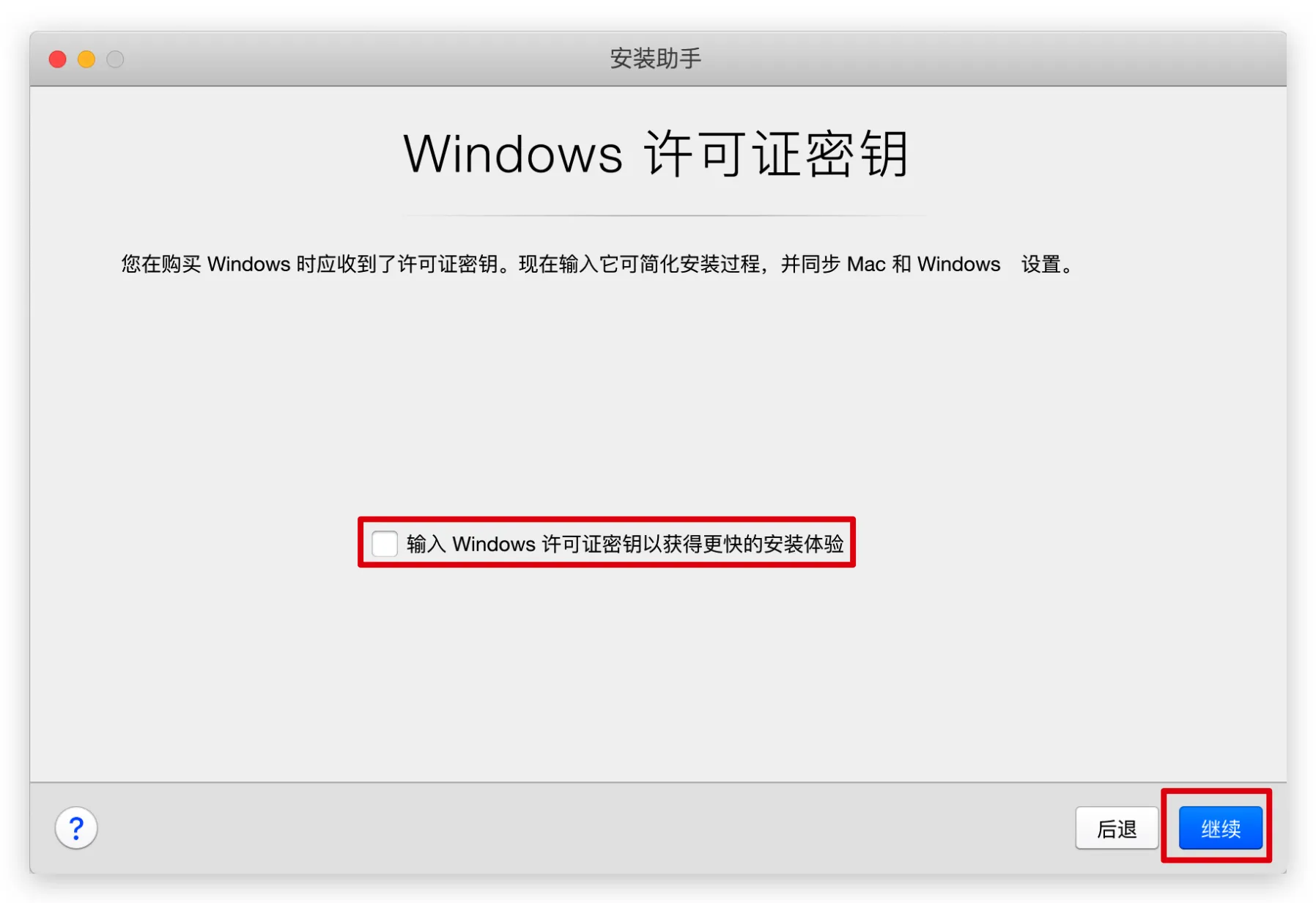
我主要把 Windows 用于
- 选择一个使用用途->
继续
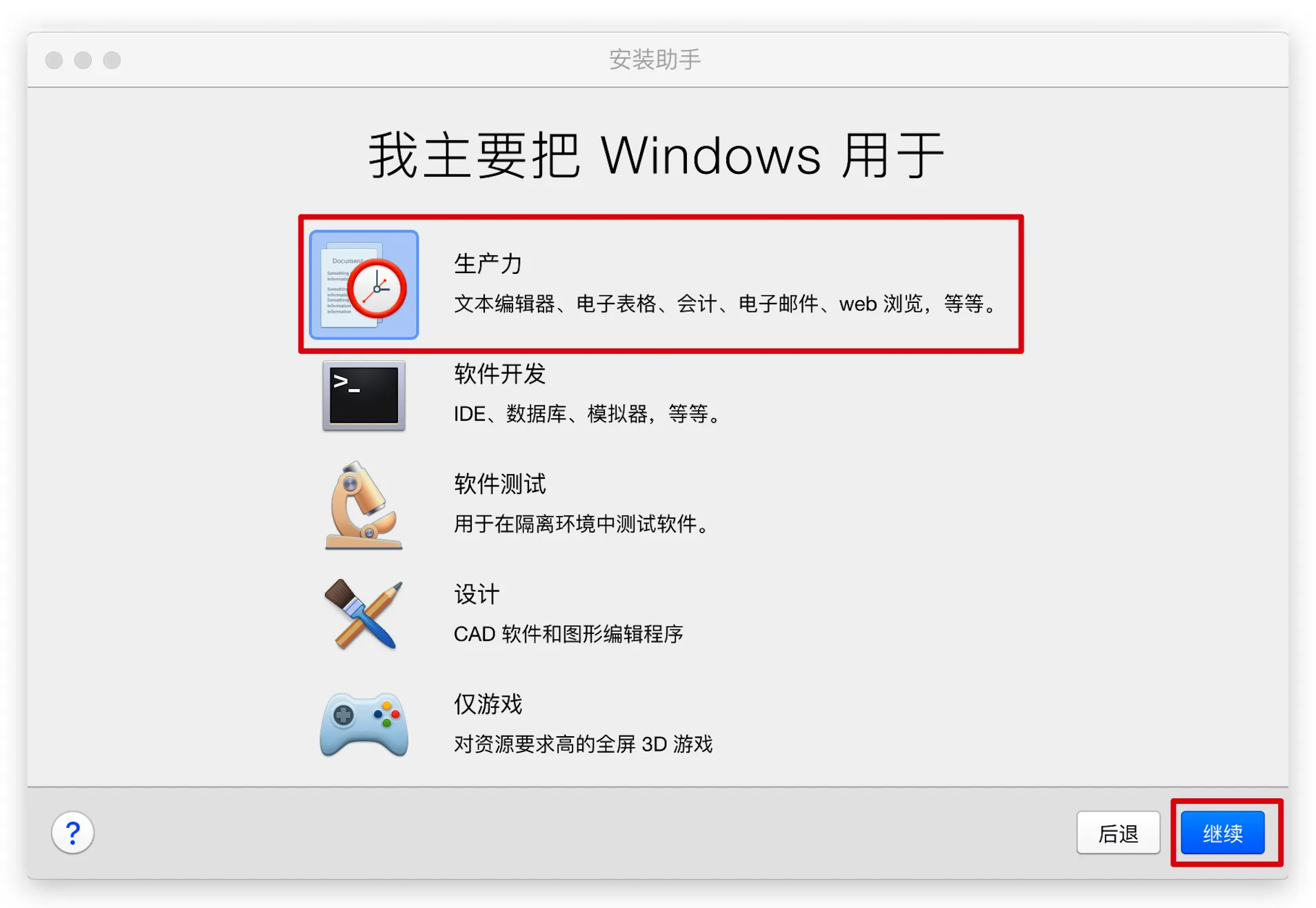
名称和位置
- 设置虚拟机文件名称和存放位置
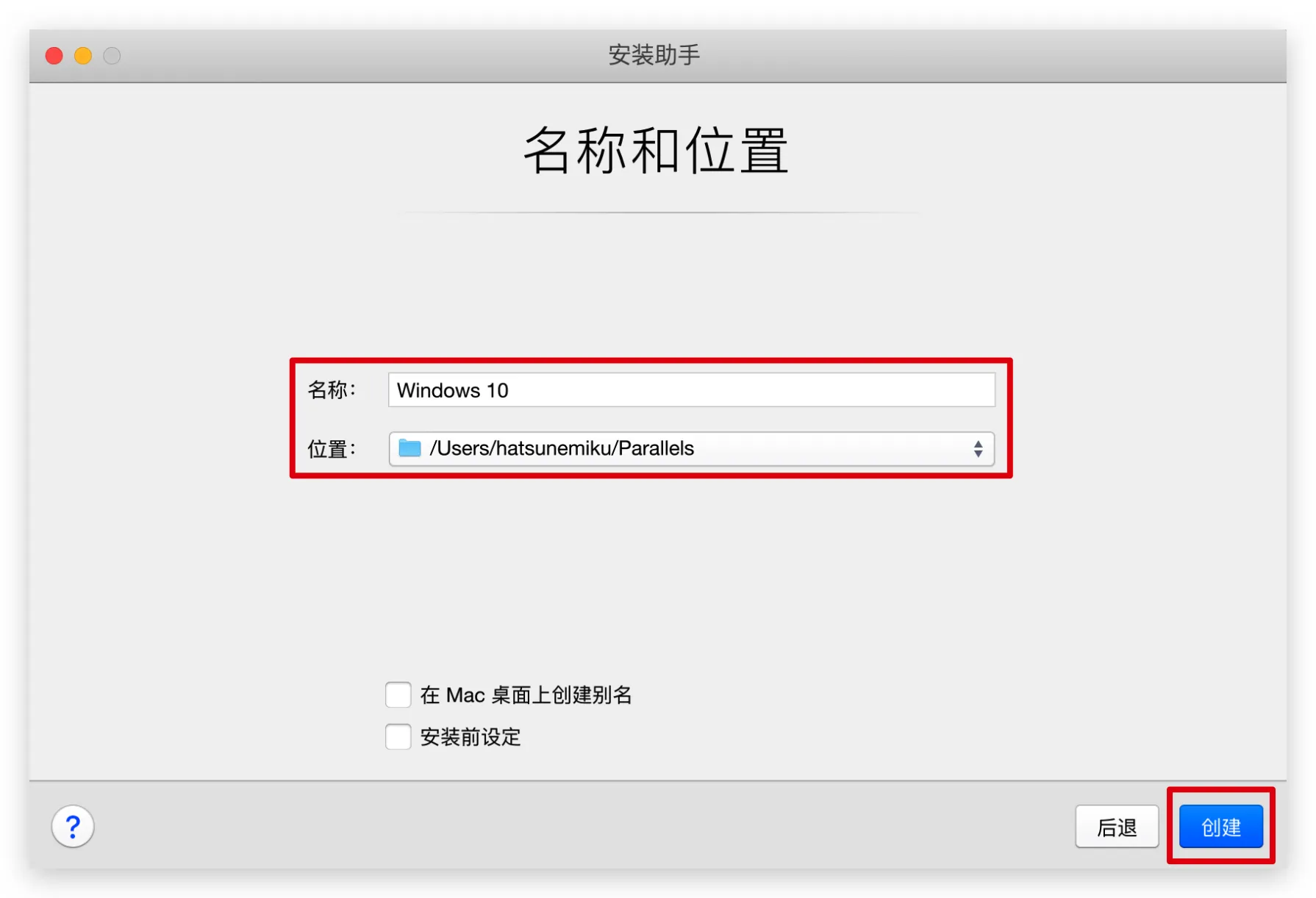
手动安装
此时
Parallels将开始自动安装Windows,但是不是每一款映像都可以快速自动安装,所以需要手动安装右键Dock栏
Parallels Desktop图标,选择控制中心
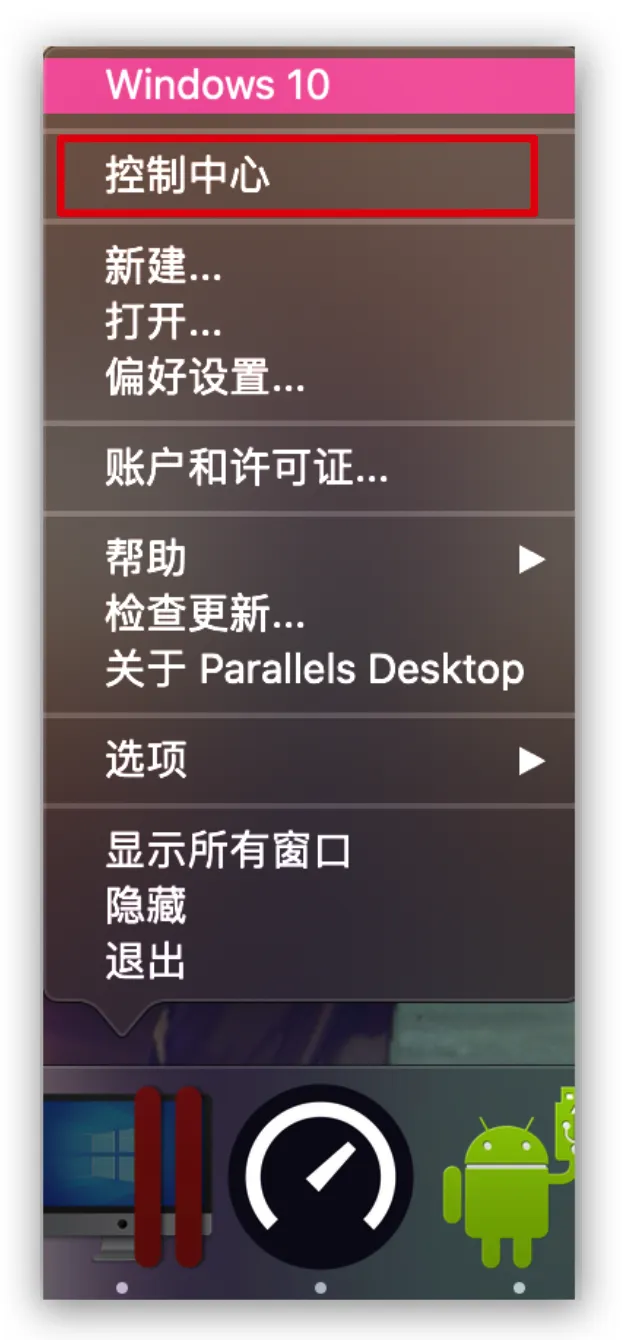
- 右键控制中心的Windows系统,选择
手动继续
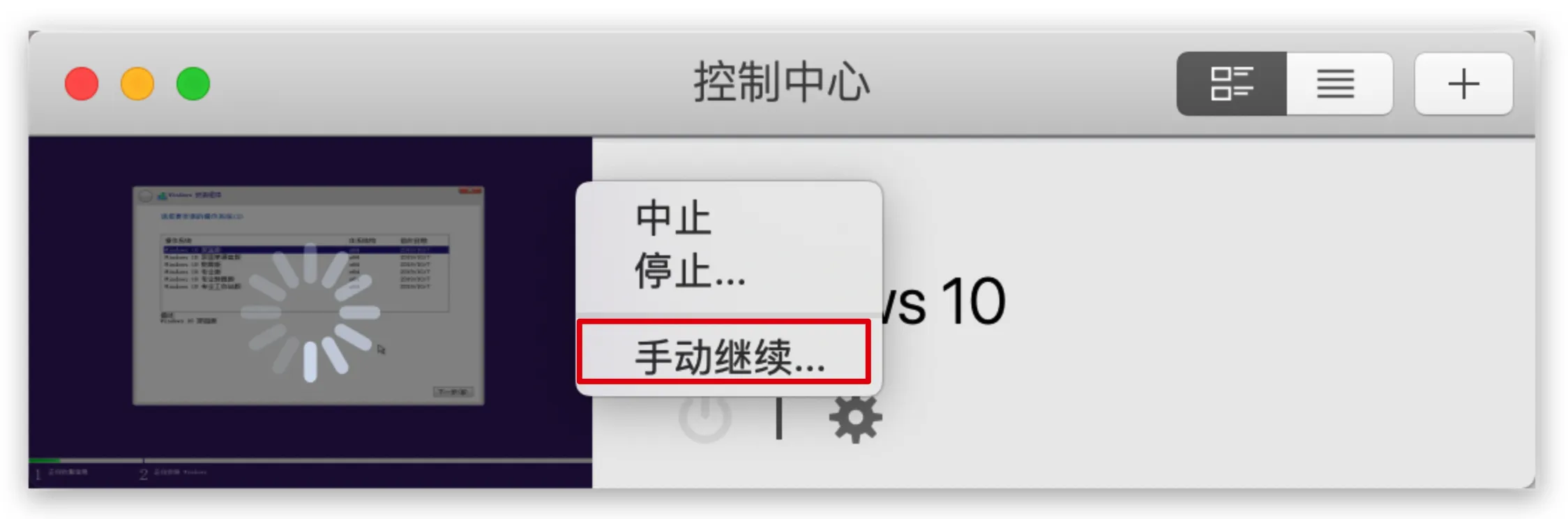
- 您确定要手动继续安装吗->
手动继续
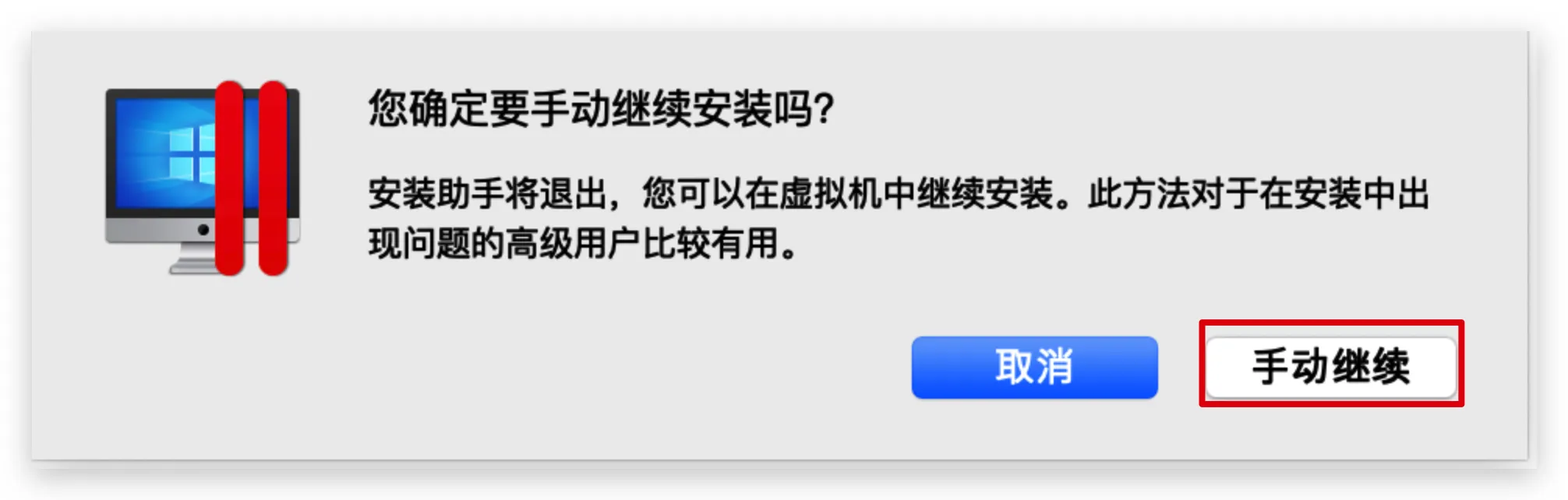
进入虚拟机继续安装
Windows 10 专业版->下一步
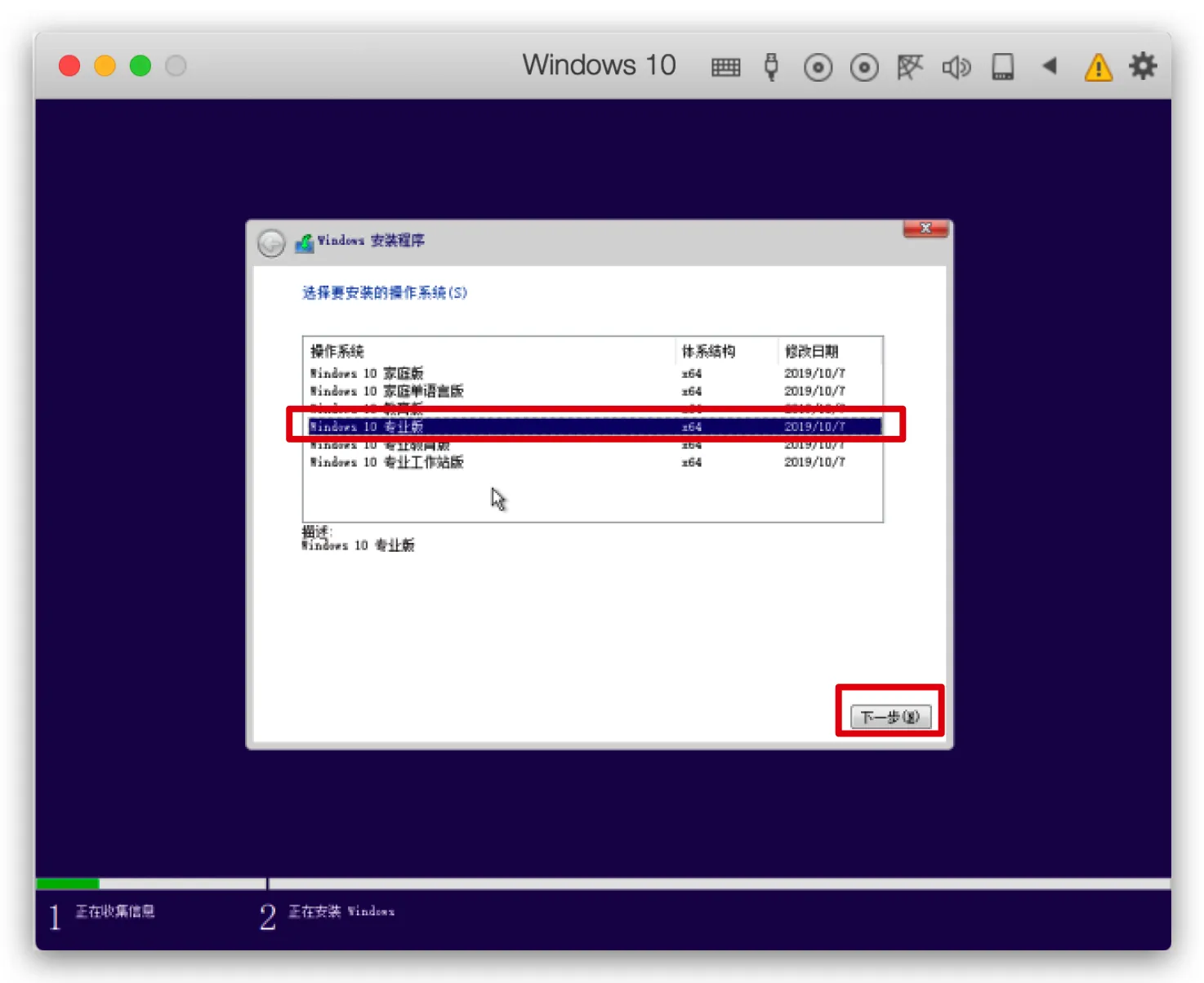
- 自动安装
完成
- 在安装期间可能会多次重启,属于正常现象